- Регистрация для получения скрипта модуля "Обращения граждан" с целью размещения модуля на стороннем сайте
- Оплата модуля "Обращения граждан" для сторонних сайтов
- Получение скрипта модуля "Обращения граждан" для установки на сторонние сайты
- Администрирование обращений граждан со сторонних сайтов

Если на сайте организации активирован модуль "Обращение граждан", то Вы можете оставить обращение, заполнив соответствующие поля. При клике по изображению "Прием обращений граждан" | |
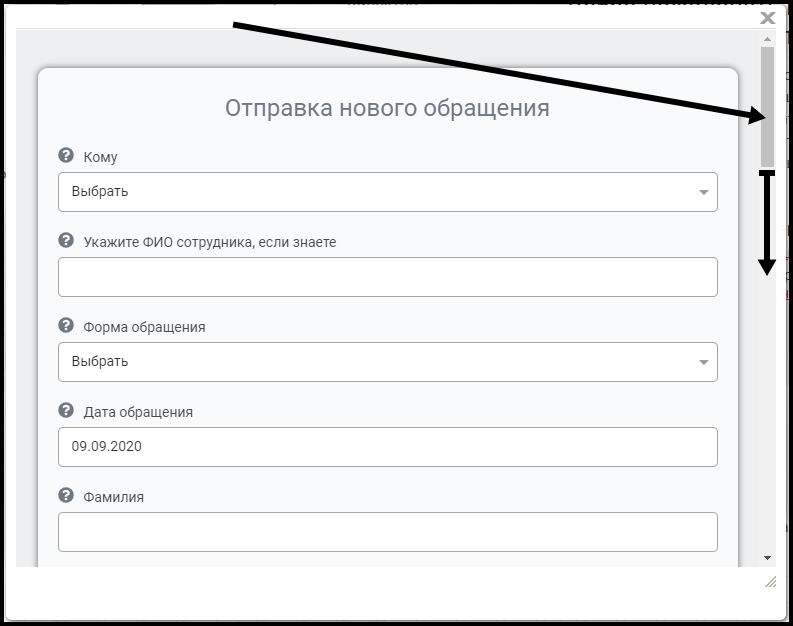
поднимается форма обращения граждан.
| |
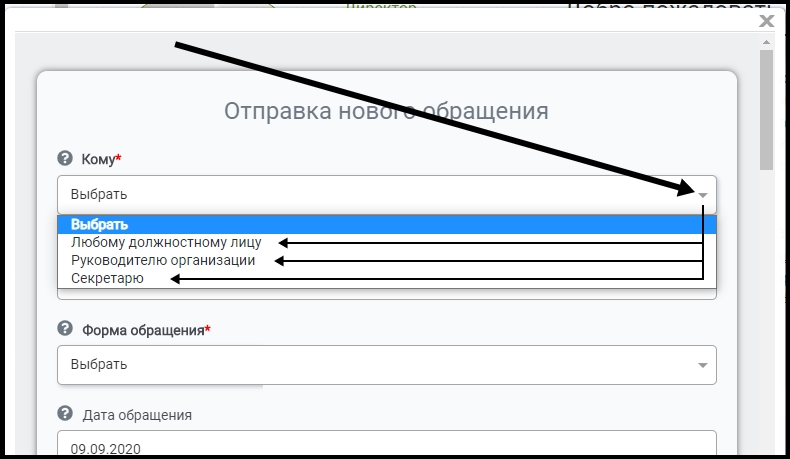
В форме подачи обращения необходимо:
| |
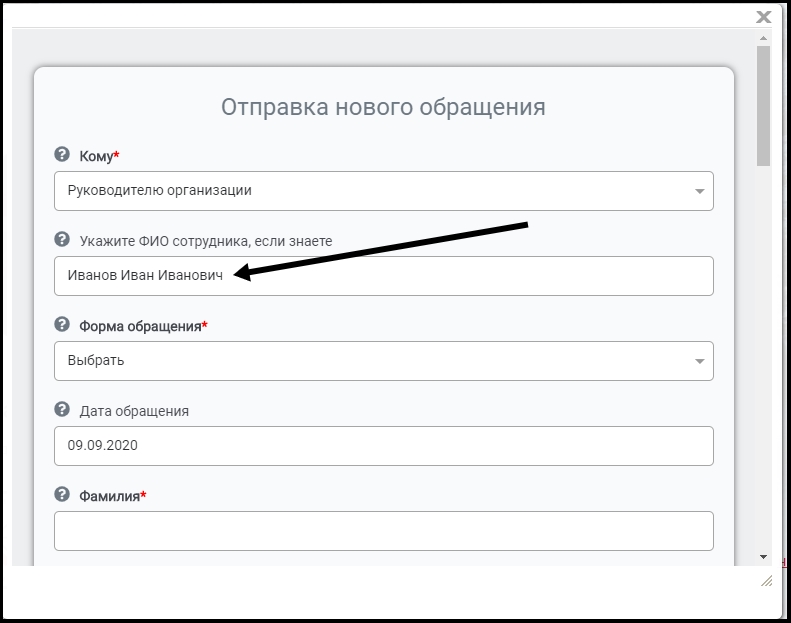
| |
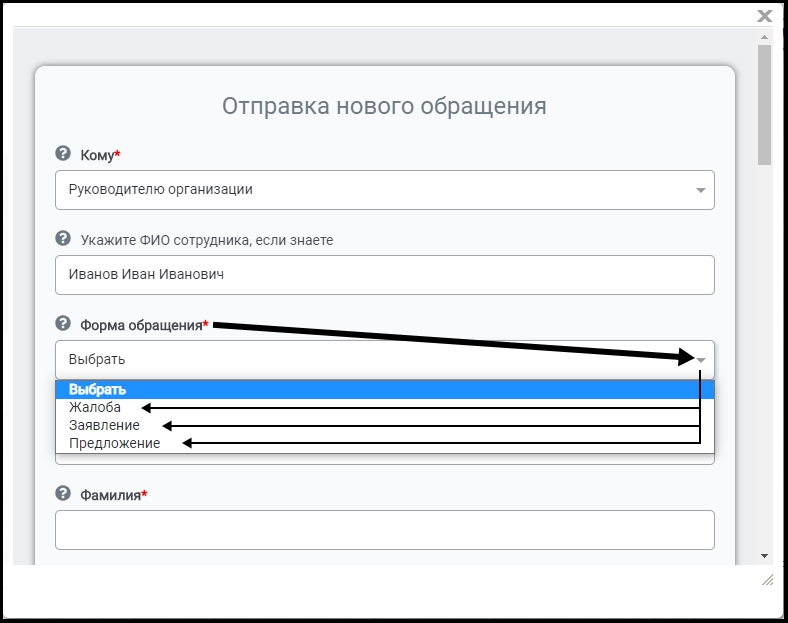
| |
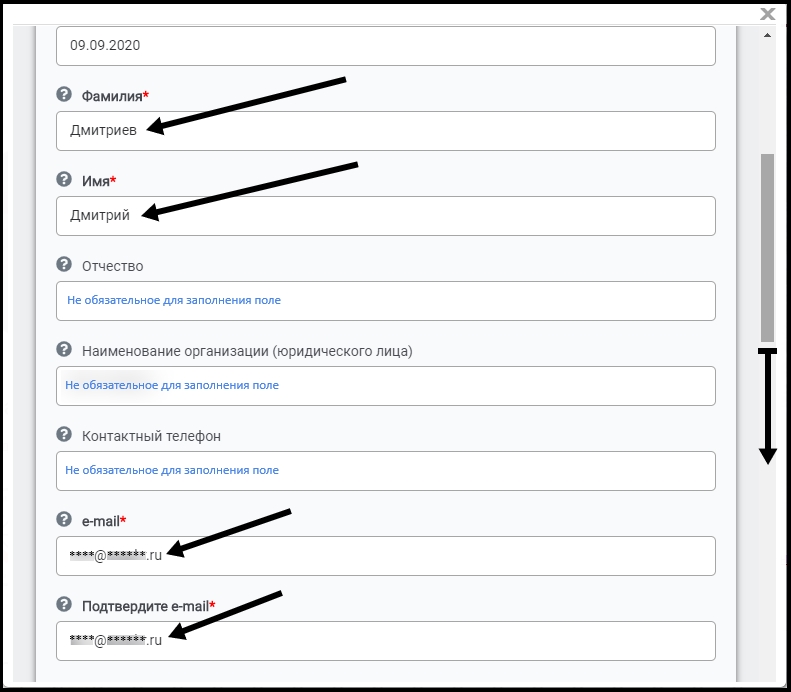
Дата обращения устанавливается автоматически. Изменить её невозможно. Далее необходимо указать Ваши:
| |
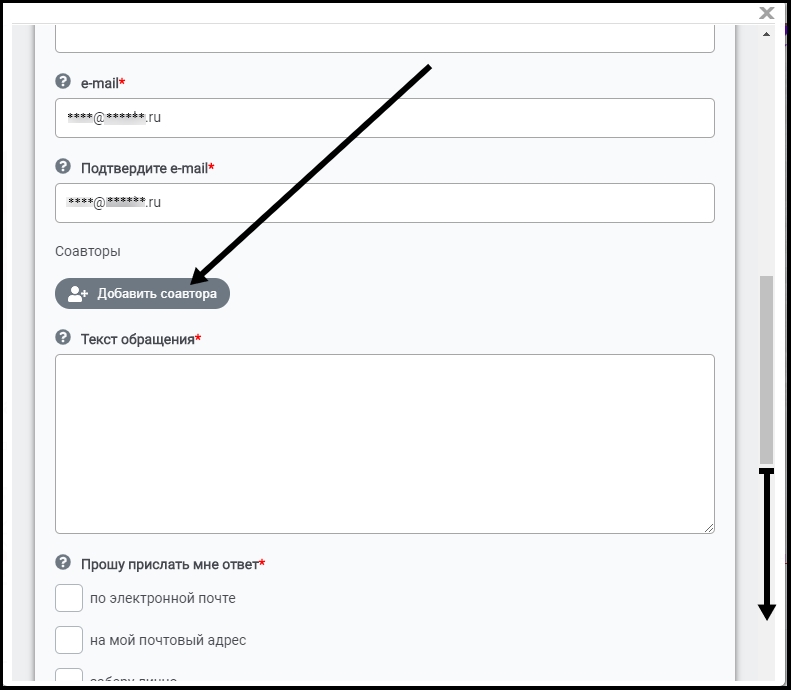
Ниже находится поле добавления соавтора. (Добавлять соавтора(ов) не обязательно) Если Вы желаете добавить соавтора обращения, то есть чтоб ответ на Ваше обращение получил еще кто-то, | |
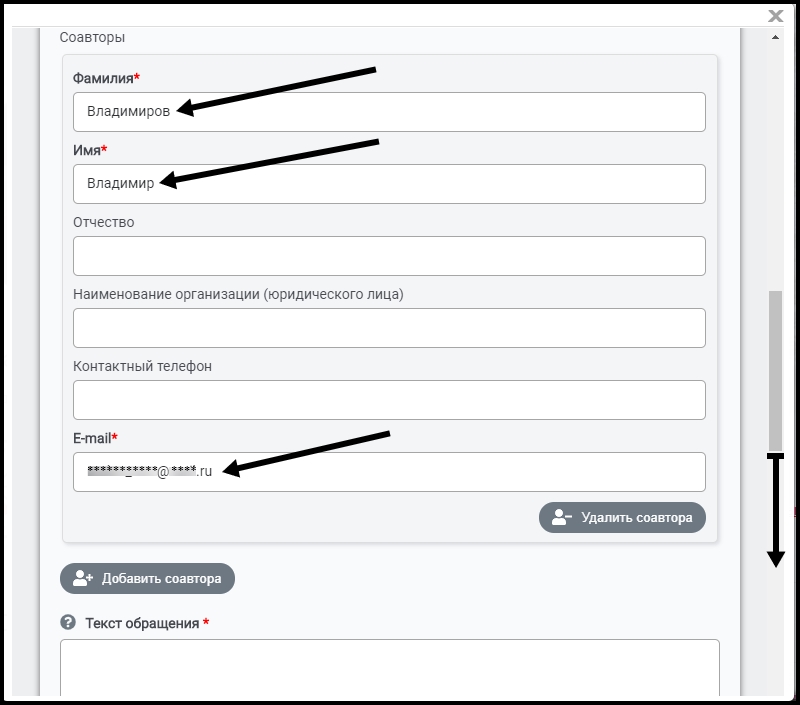
При клике по кнопке "Добавить соавтора(ов) обращения" раскроется поле ввода данных соавтора, где Вы можете указать:
| |
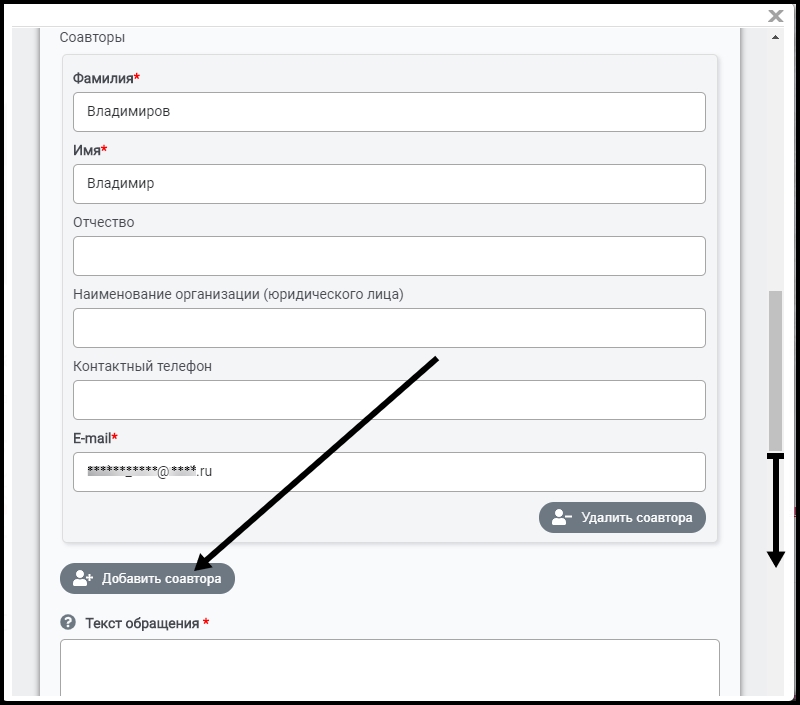
Если Вы желаете добавить еще одного соавтора, нажмите, пожалуйста, кнопку "Добавить соавтора" | |
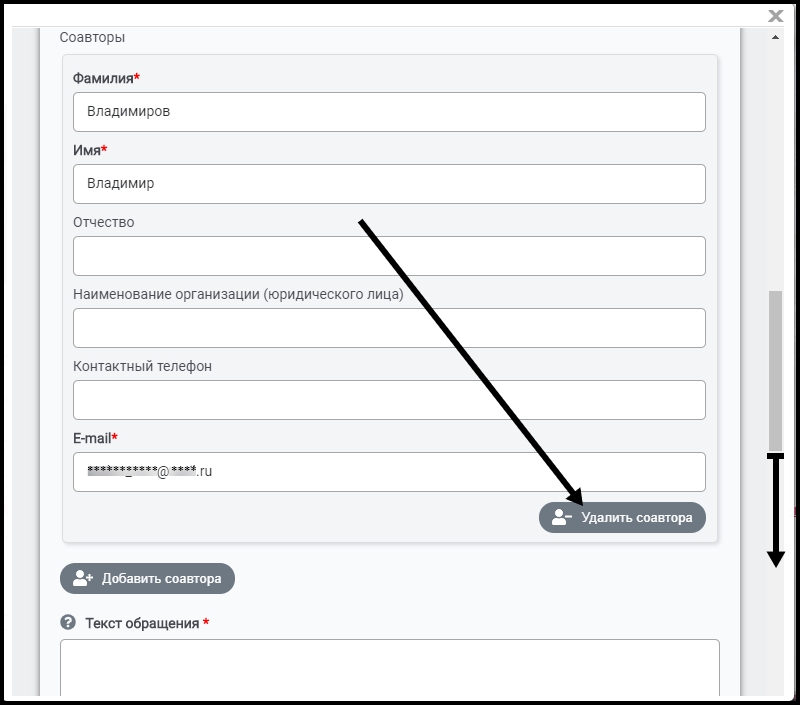
и заполните данные второго соавтора. Если Вы передумали добавлять соавтора, нажмите, пожалуйста, кнопку "Удалить соавтора" под формой добавления соавтора | |

Ниже формы добавления соавтора(ов) находится поле ввода текста самого обращения. | |
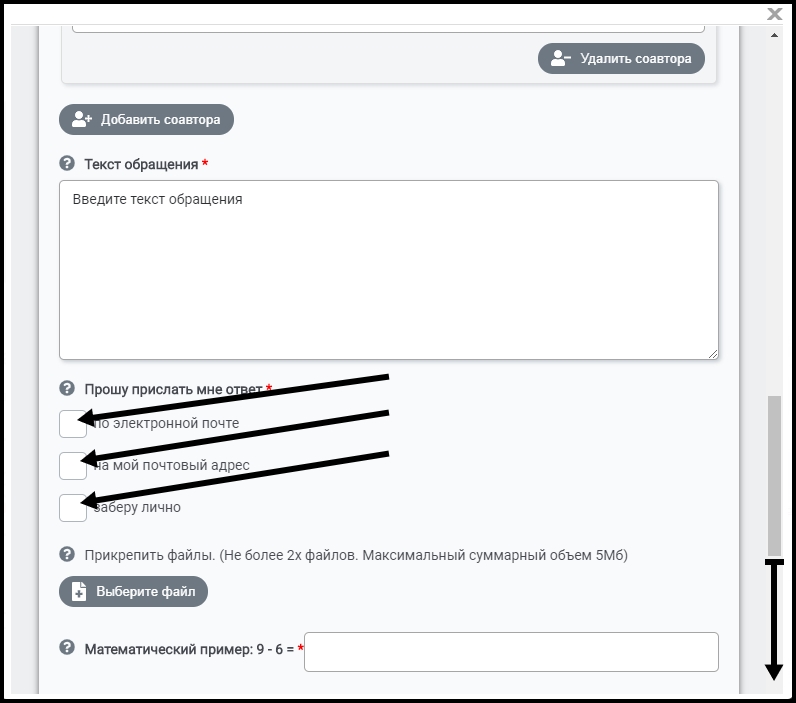
После написания текста сообщения, прокрутив скролл вниз, укажите, пожалуйста, в какой форме Вы желаете получить ответ:
| |
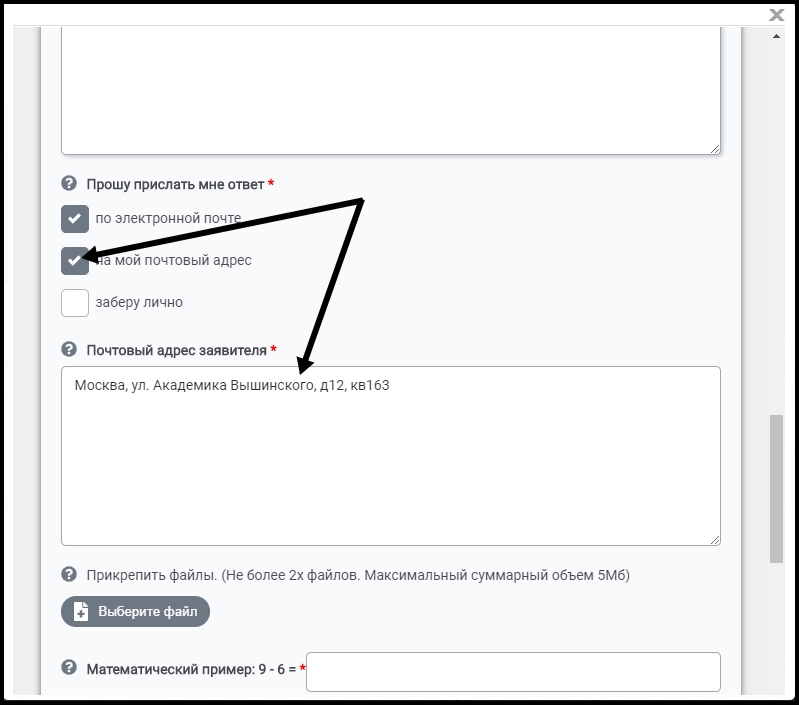
Выбрать можно два варианта. Варианты "на мой почтовый адрес" и "заберу лично" - взаимоисключающие. Если Вы выберите вариант с отправкой ответа на физический адрес, ниже появится окно для ввода адреса. | |
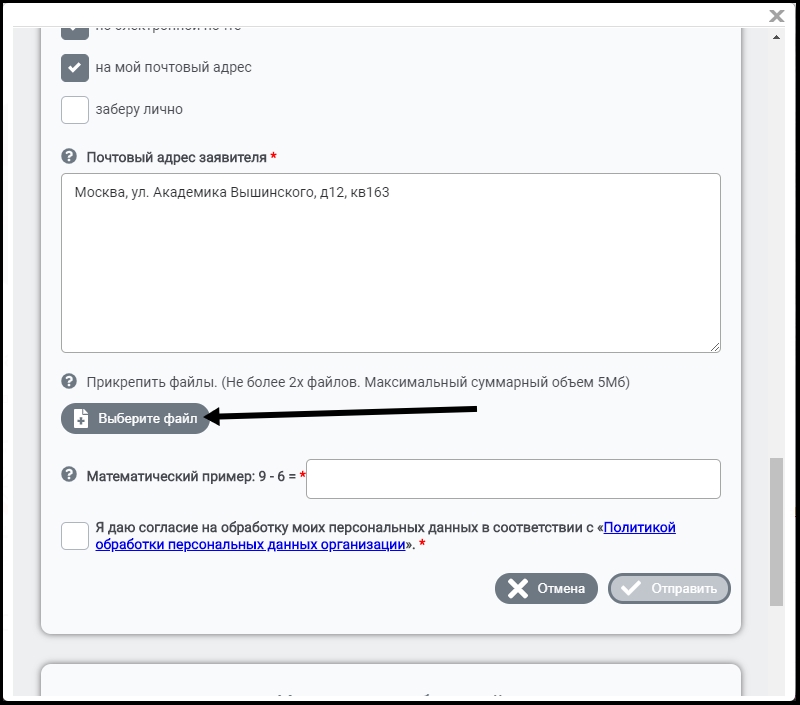
Ниже выбора варианта получения ответа Вы можете, при желании, прикрепить файл. Важно:Обратите, пожалуйста, внимание на то, что прикрепить можно файлы объемом не более 5Мб и в количестве не более двух. | |
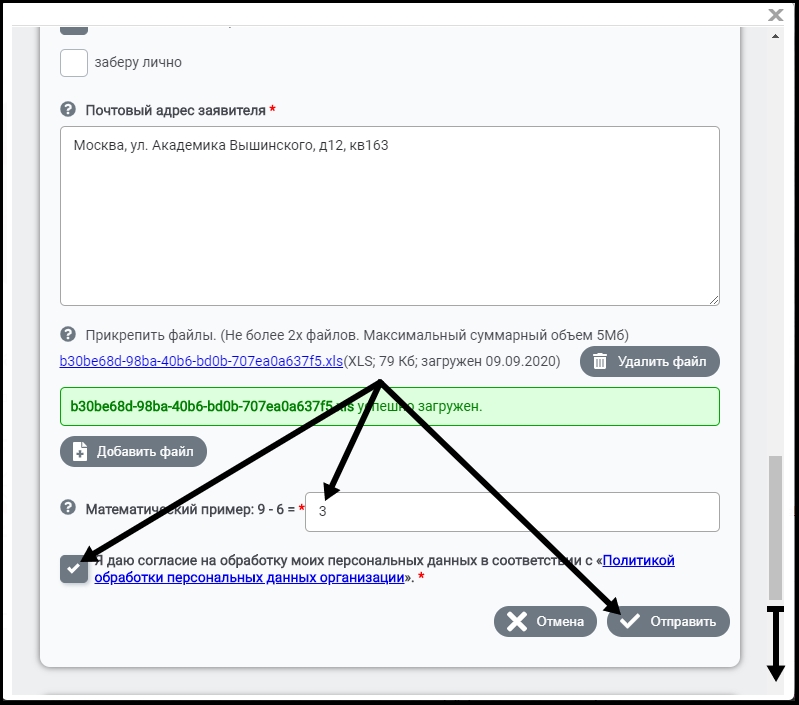
Заполнив все поля, введите, пожалуйста, проверочное число (ответ на простой математический пример) | |
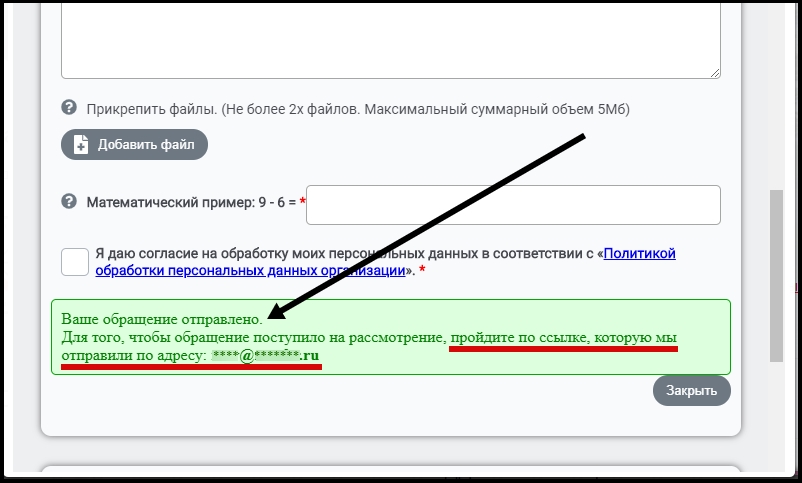
Нажав кнопку "Отправить", Вы завершите создание обращения. | |
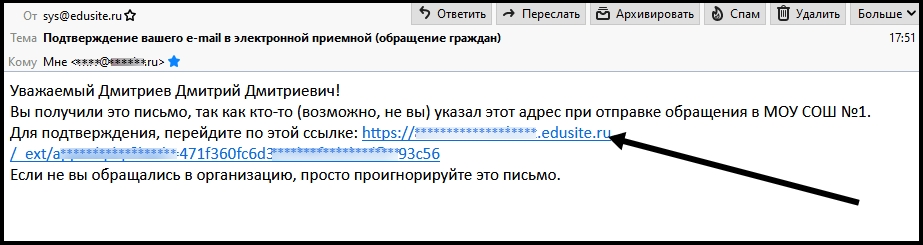
Теперь необходимо подтвердить отправку сообщения. Вам на почту отправлено автоматическое уведомление со ссылкой на подтверждение отправки. | |
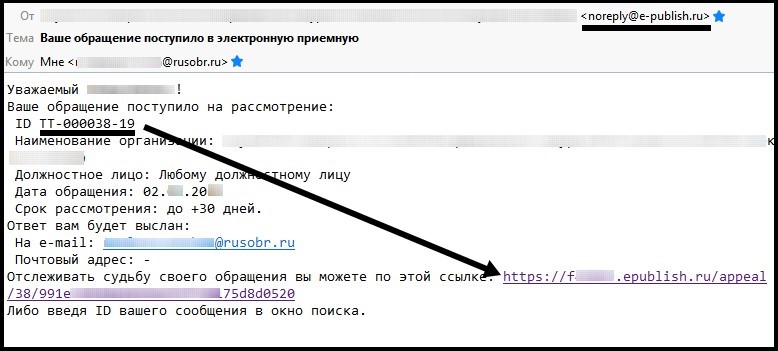
Пройдя по ссылке, присланной в автоматическом уведомлении, Вы подтвердите, что указанный в обращении электронный адрес принадлежит Вам и обращение будет отправлено администратору сайта для рассмотрения и предоставления ответа. О чем Вам также будет выслано автоматическое уведомление. Также в уведомлении будет указана ссылка, пройдя по которой вы сможете отслеживать состояние Вашего обращения. | |
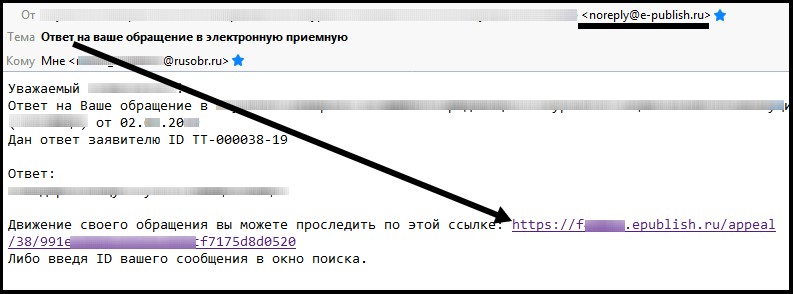
После того, как администратор сайта рассмотрит Ваше обращение и отреагирует на него, Вам также будет выслано автоматическое уведомление. Посмотреть всю картину обращения и реагирования на него Вы можете, пройдя по ссылке, указанной в уведомлении. | |
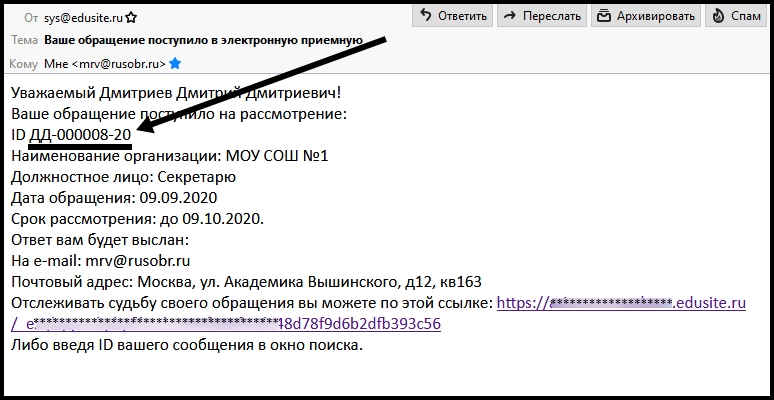
Также Вы можете рассмотреть процесс обработки отправленного обращения по ID, высланному Вам в автоматическом уведомления о поступлении обращения. | |
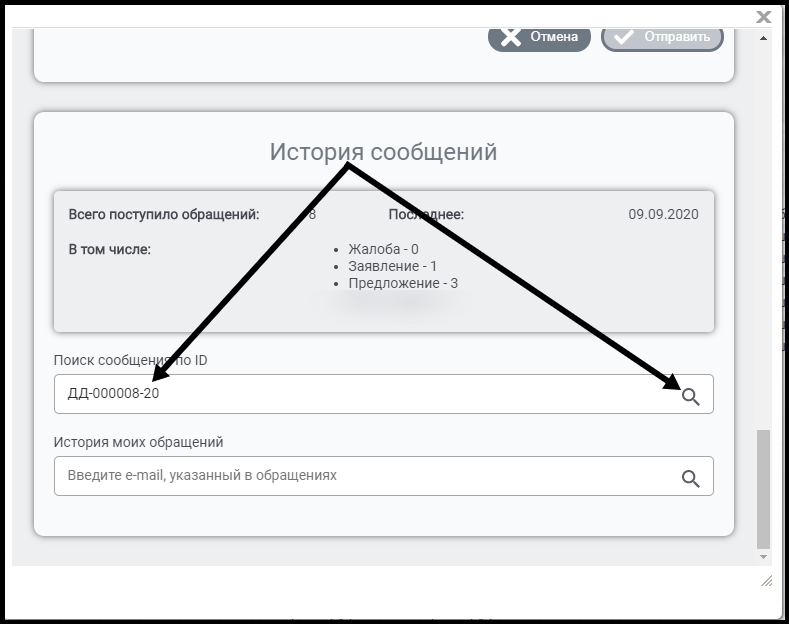
Высланный Вам ID установите, пожалуйста, в форме отправки обращения и нажмите кнопку поиска |